como executar o software Windows no Linuxif (typeof __EZ_fad_posição != ‘indefinido’) {__ez _ fad _ posição (‘div-gpt-ad-net2_com-box-2-0’)};
neste artigo, você aprenderá como executar aplicativos do windows no Linux/Ubuntu 18.04 usando o Wine e outras alternativas. Wine ( Wine não é um emulador ), é um aplicativo de código aberto que é fornecido como uma camada de compatibilidade no Linux . Ele é usado para preencher a lacuna entre os mundos do Linux e do windows para que os aplicativos destinados ao Windows possam ser executados no Linux.
um emulador ou uma máquina virtual simularia a lógica interna do Windows, enquanto o Wine transformaria a lógica do Windows em lógica nativa compatível com UNIX/POSIX. Isso é dito, nem todos os aplicativos baseados no Windows podem ser executados no Linux e, mesmo que sejam executados, seu comportamento será diferente daquele em seu ambiente natural do Windows. O Wine possui um banco de dados (AppDB) que lista todos os aplicativos que foram testados e confirmados corretamente para funcionar no Linux.
instalação do Wine
Normalmente, a versão estável mais recente do Wine pode ser encontrada no repositório de pacotes e é oferecida pela maioria das distribuições Linux. A versão que está disponível nos repositórios, no entanto, pode não ser a versão mais recente do Wine.
iremos atualizar a lista de pacotes, através do comando :
sudo apt update
Agora execute o seguinte comando para instalar o wine :
sudo apt instalar o wine
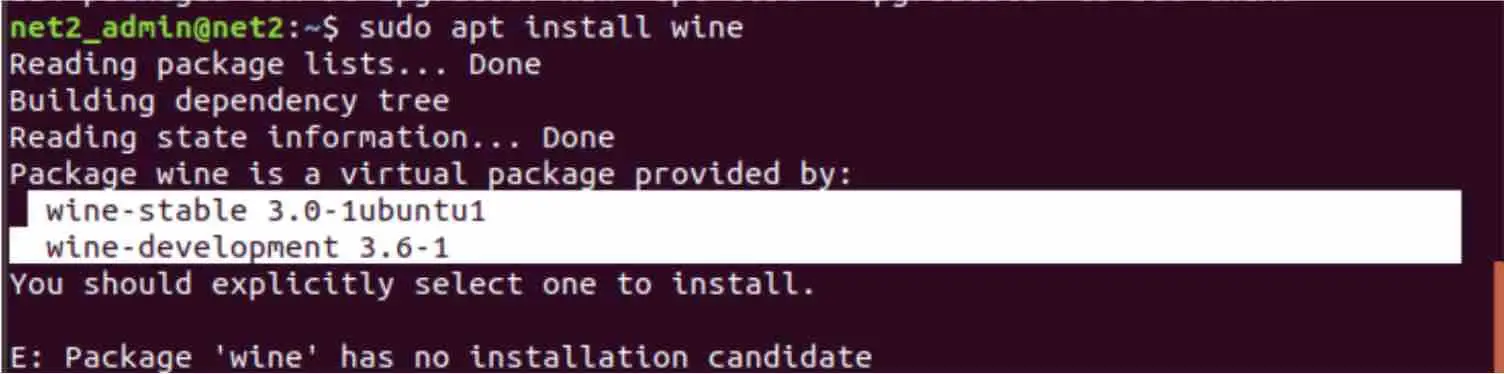
Execute programas do windows no linux usando o wine
Como você pode ver, existem duas versões do Vinho : uma versão estável e uma versão de desenvolvimento.
A versão de desenvolvimento
para instalar a versão de desenvolvimento, execute ele comando abaixo :
sudo apt instalar o wine-desenvolvimento
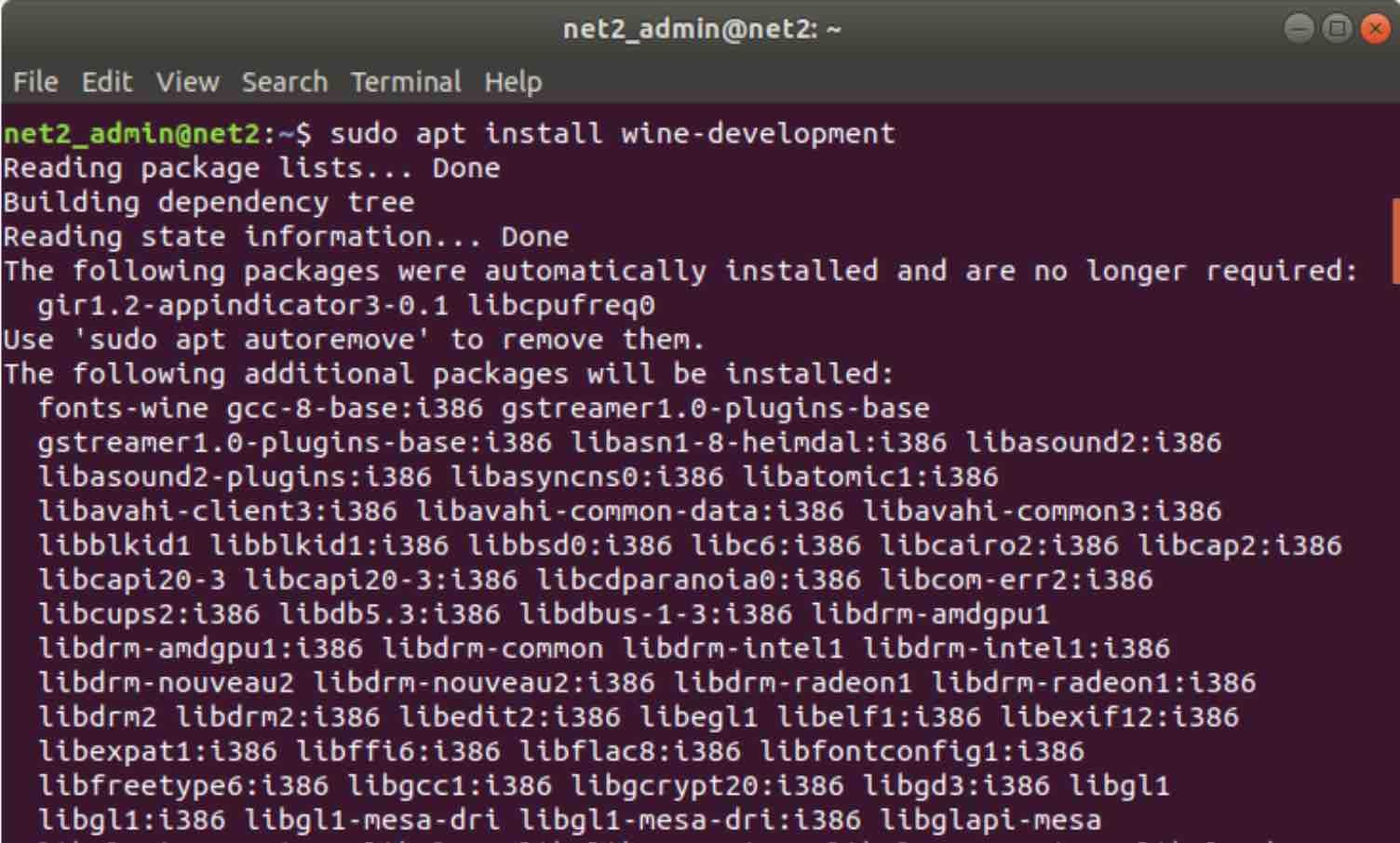
Agora para verificar o Vinho versão ,digite o comando abaixo :
wine –versão
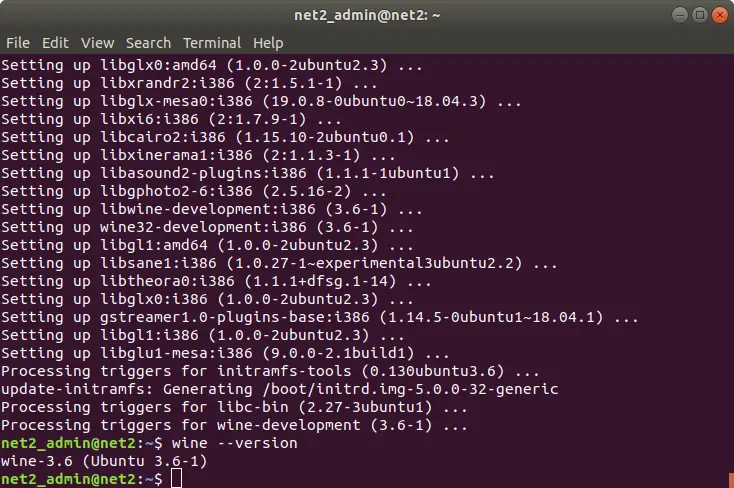
A versão estável
O WineHQ repositório contém o Vinho padrão dos pacotes que podem ser baixados e instalados no seu sistema. Siga as etapas abaixo para instalar a versão estável do Wine:
a – para adicionar arquitetura i386, execute o comando abaixo antes de instalar uma versão de 64 bits do Wine:
sudo dpkg-add –architecture i386
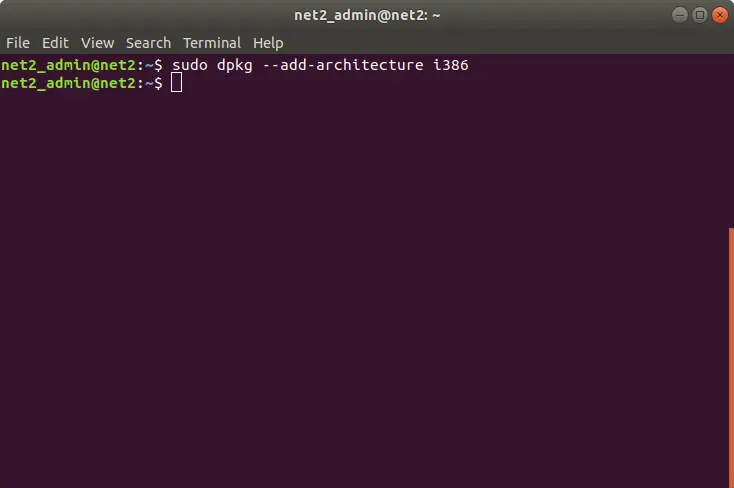
isso ocorre caso você esteja usando uma instalação de 64 bits do Ubuntu. Para saber se você está usando um 32 ou 64 bits, você pode querer ler nosso artigo aqui.
b – Para adicionar o WineHQ chave de assinatura, execute o comando abaixo :
wget -q- https://dl.winehq.org/wine-builds/Release.key | sudo apt-key add–
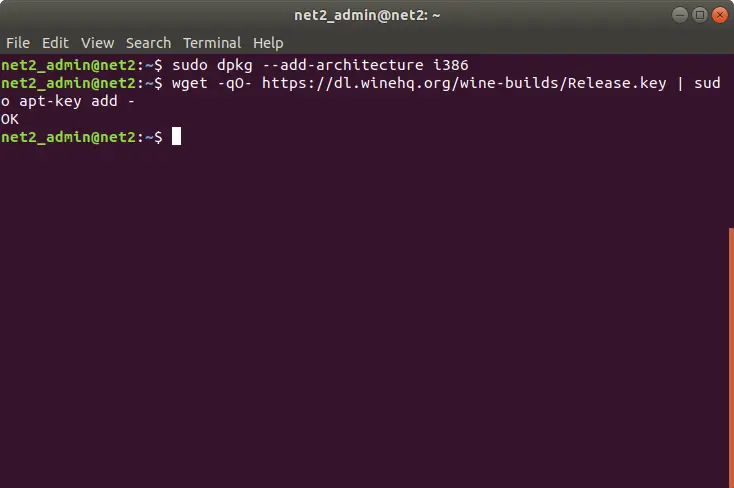
c – Para adicionar o repositório correspondente do WineHQ, execute o comando abaixo :
sudo apt-add-repository ‘deb http://dl.winehq.org/wine-builds/ubuntu/ artístico principal’

d – A versão estável agora pode ser instalado executando o comando abaixo :
sudo apt-get install –install-recommends winehq-estável
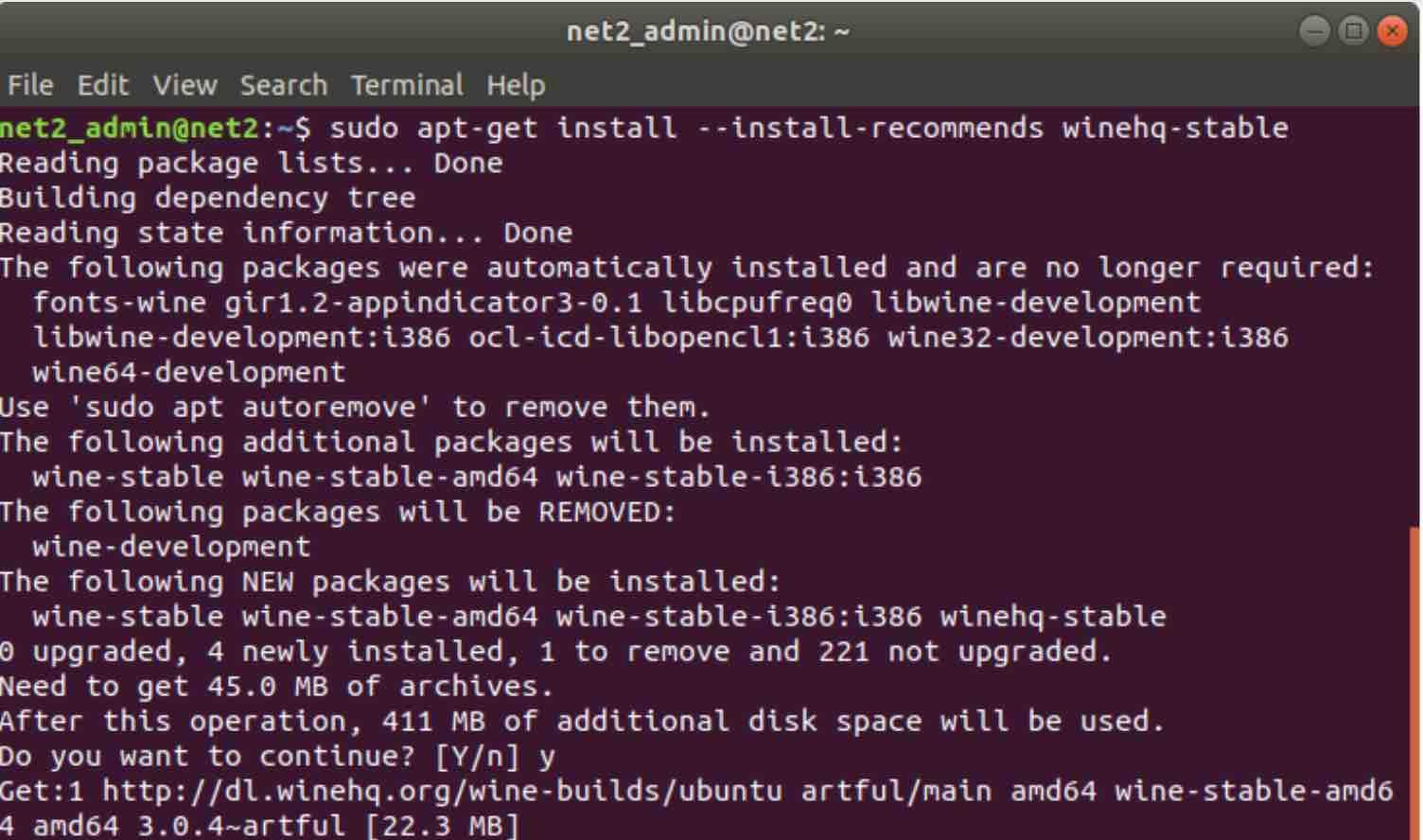
Execute o windows no linux usando o wine-hq
Isso vai exigir 411 MB de espaço de disco adicional. Vá em frente e bata em Y quando solicitado.
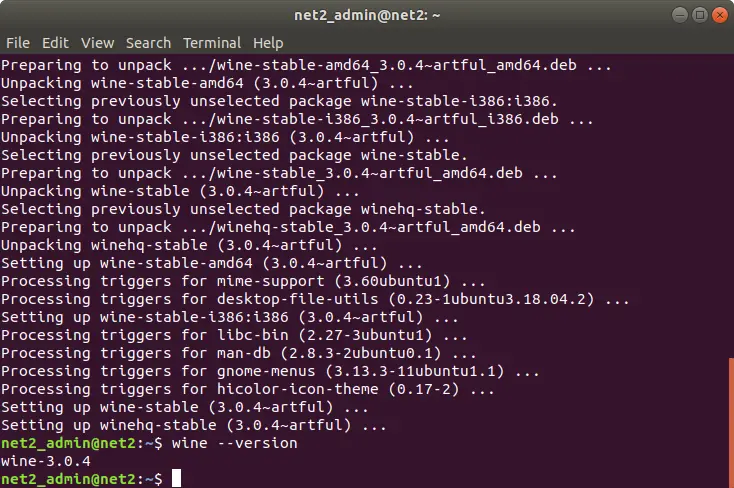
como antes, emita o comando abaixo para descobrir a versão :
wine-version
aplicativos suportados pelo Wine
instalar a versão mais recente do Wine é importante, pois os desenvolvedores estão adicionando mais aplicativos do Windows de vez em quando. Como mencionado anteriormente, o Wine fornece uma lista atualizada de todos os aplicativos suportados que podem ser encontrados aqui.
você tem a possibilidade de verificar a saúde de cada aplicativo quando ele é executado no vinho. Isso é representado por uma classificação que consiste nos seguintes valores:
- Platina: os aplicativos serão executados perfeitamente
- Ouro: Os aplicativos funcionam perfeitamente, mas é necessária alguma configuração especial.
- Prata: aplicações com problemas menores.
- Bronze: os aplicativos têm grandes problemas que podem dificultar sua funcionalidade.
- lixo: esses aplicativos não serão executados no Wine.
isso pode ser encontrado clicando no item procurar aplicativos no lado esquerdo quando você visita o site WineHQ. Você também tem à sua disposição outras opções de filtragem, conforme mostrado abaixo :
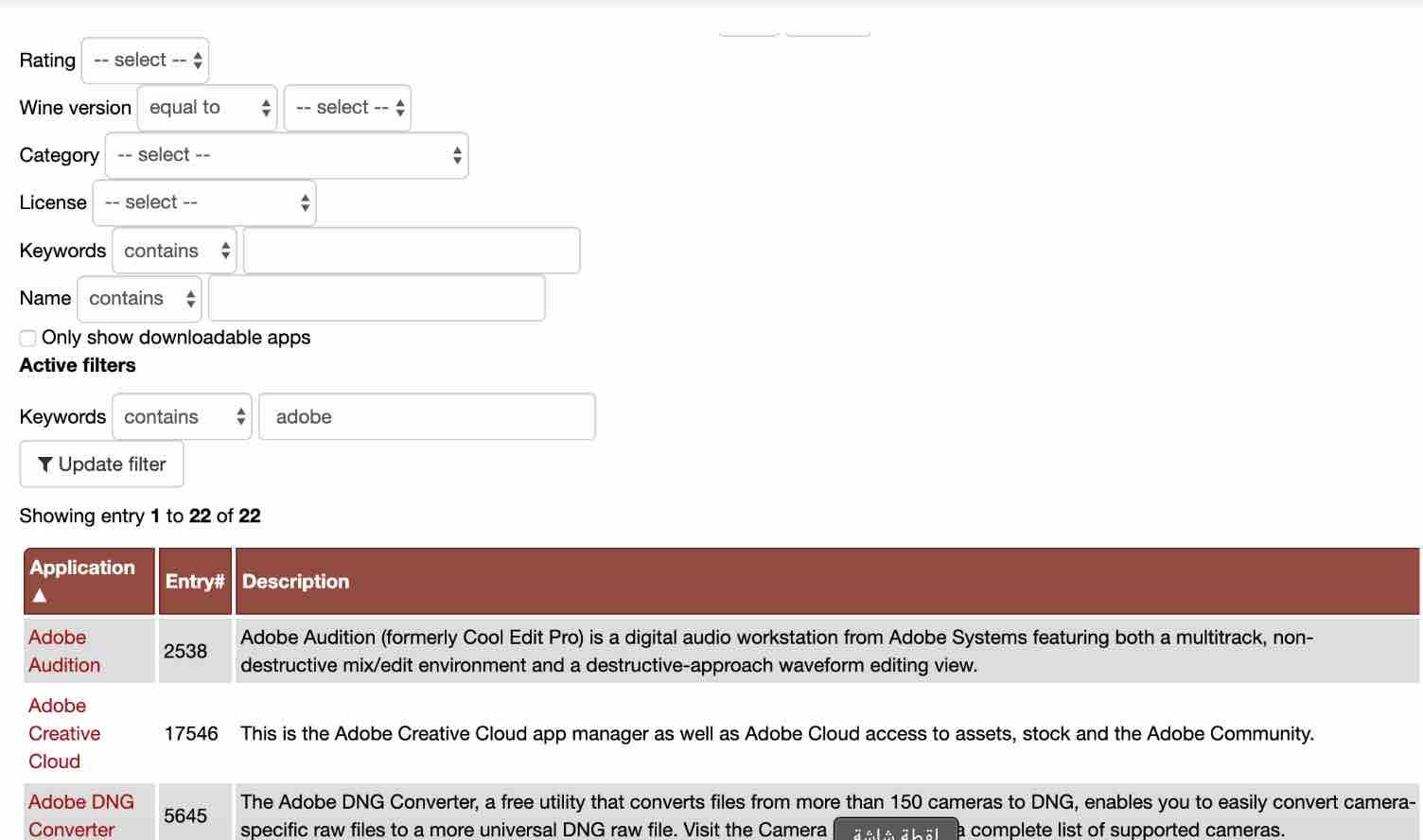
aqui estamos procurando aplicativos que contenham a palavra adobe.
se você clicar em um link, verá mais detalhes, por exemplo, quando clicar no Adobe Audition, obterá os detalhes abaixo :
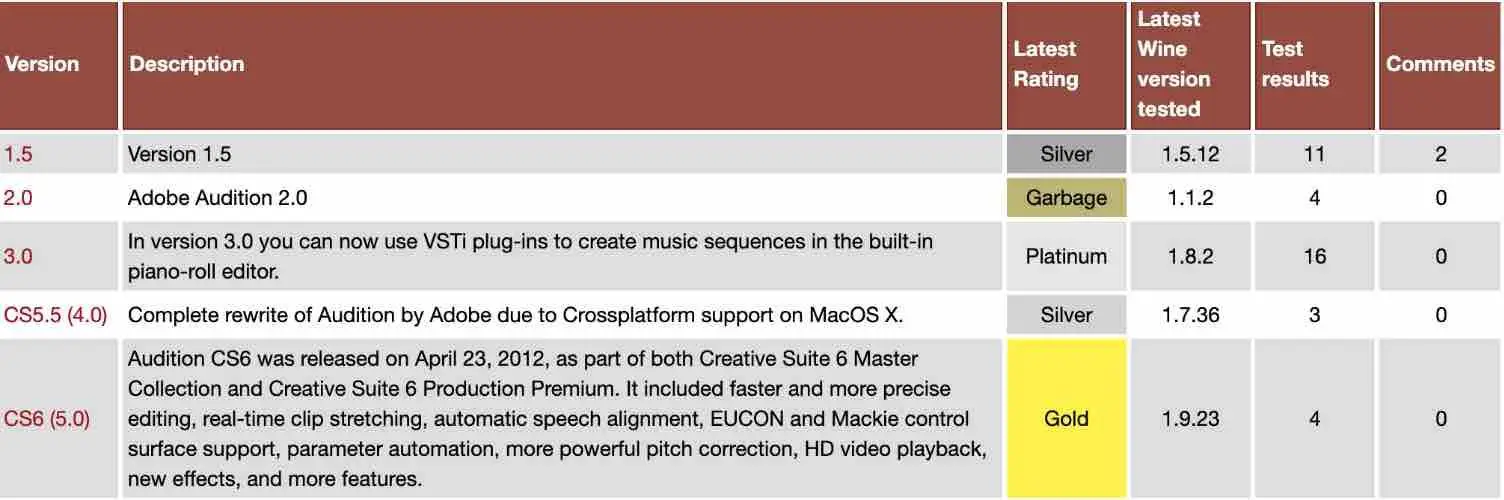
isso pode ajudá-lo a decidir qual versão do aplicativo você deseja instalar.
configuração do Wine
no windows, os aplicativos de software precisam de uma unidade C:. Para oferecer suporte a aplicativos baseados no Windows, o Wine usa uma unidade C: virtual que possui um diretório chamado wineprefix que precisa ser criado com antecedência usando o comando winecfg. Isso criará o ambiente do vinho:
winecfg
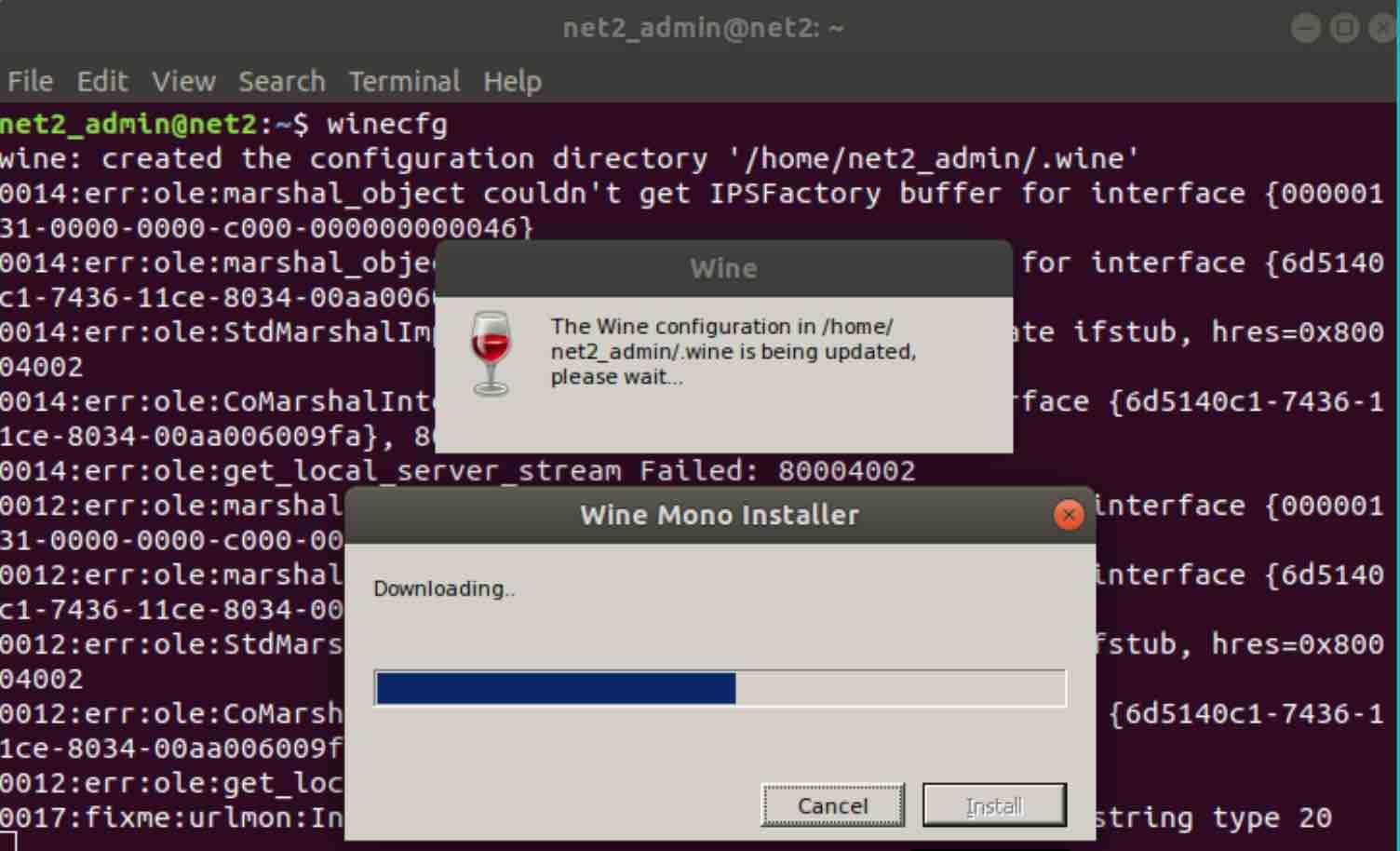
assim que isso for concluído, o wineprefix será criado e a janela de configuração do Wine será aberta. Você deve ser capaz de configurar várias configurações do Wine, mas as configurações padrão devem ser suficientes na maioria dos casos.
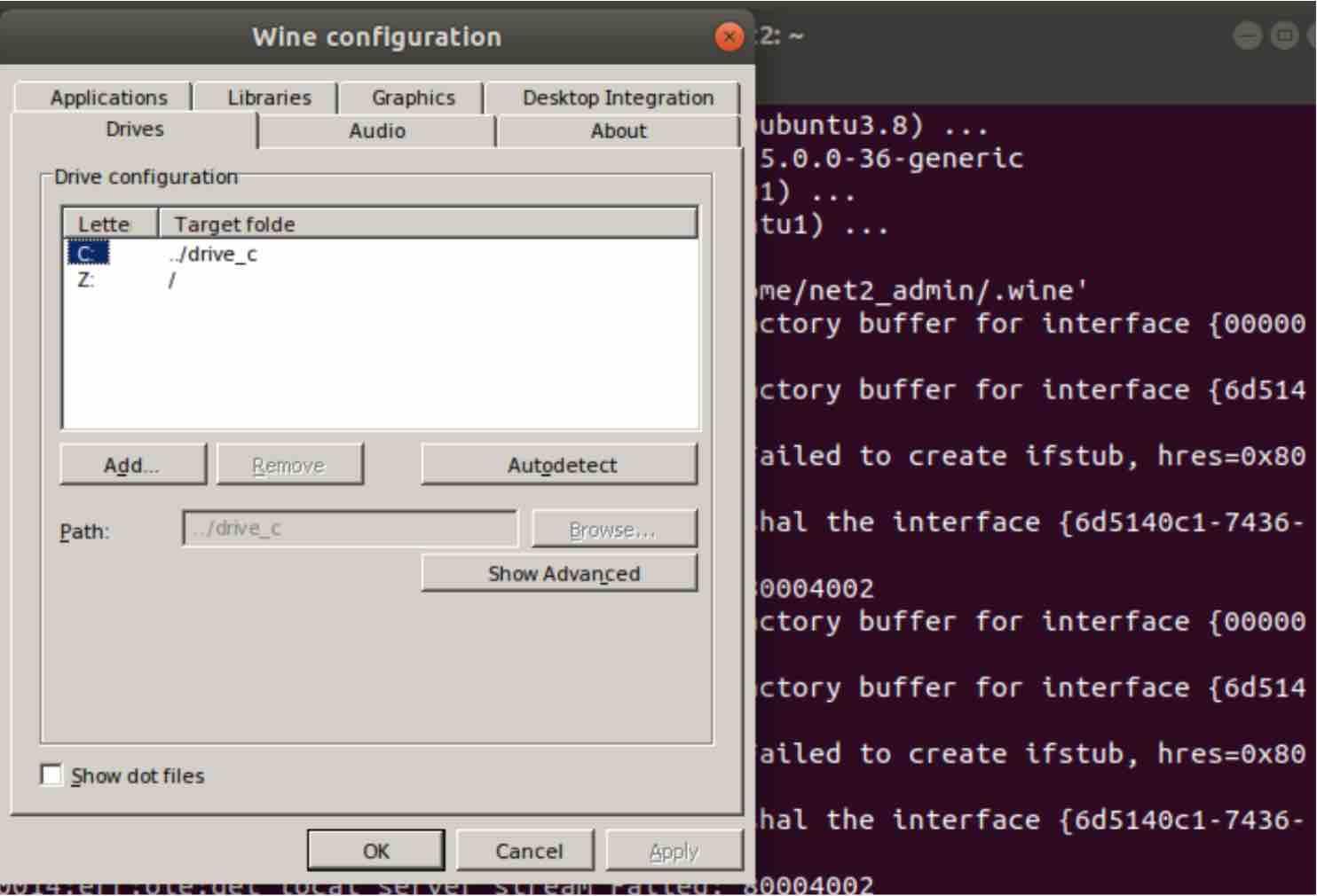
você deve ser capaz de localizar a unidade C: virtual em :
$HOME/.vinho/drive_c
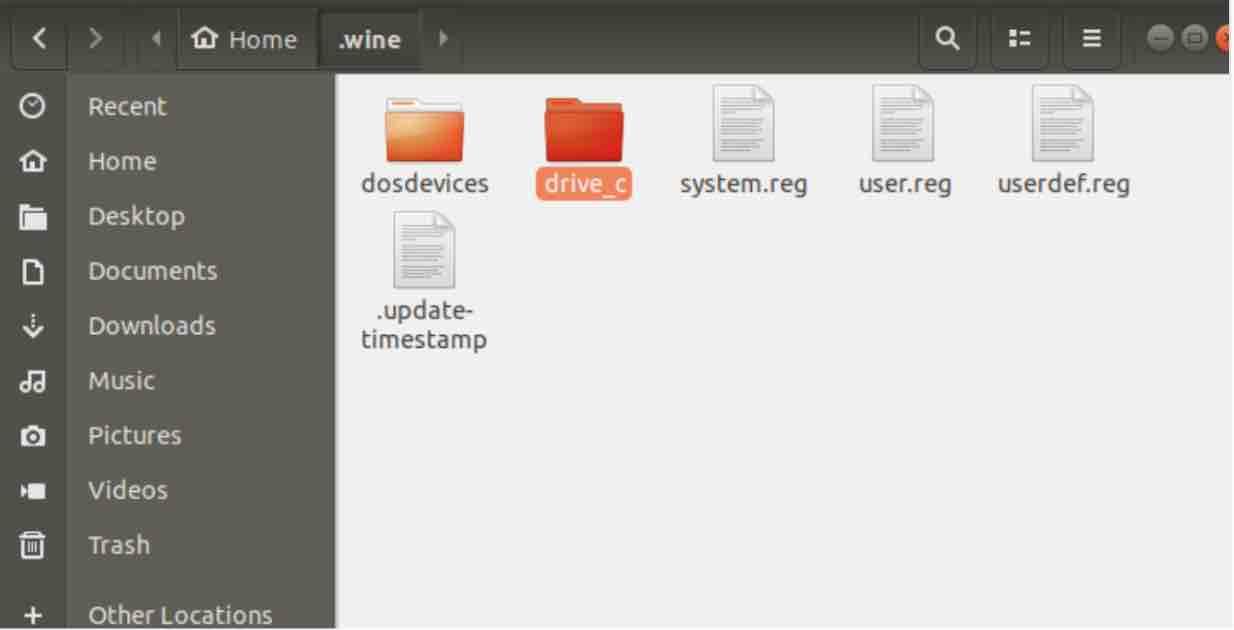
Esta unidade irá conter os seguintes itens, que são familiares para os usuários do Windows:
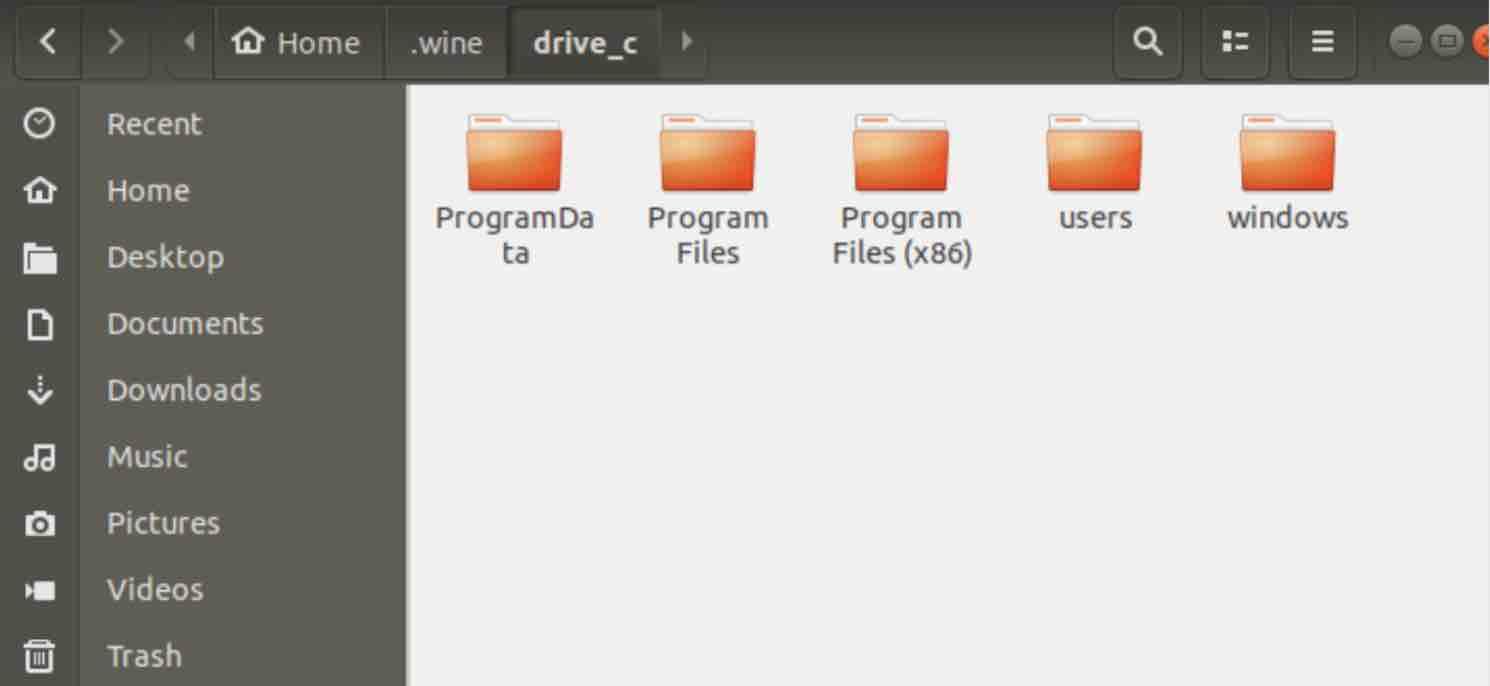
Como instalar aplicativos com o vinho ?
qualquer aplicativo suportado pode ser instalado usando o Wine muito facilmente como no Windows. Fornecemos um breve guia abaixo sobre como instalar um aplicativo simples no Wine.
você primeiro precisa baixar o aplicativo. Aqui vamos baixar o Notepad++ no site do Notepad++.
uma vez que o download está disponível em sua máquina, selecione o arquivo baixado e clique com o botão direito sobre ele. Um menu pop aparecerá com alguns aplicativos propostos. Selecione “Abrir Com Wine Windows Program Loader”.
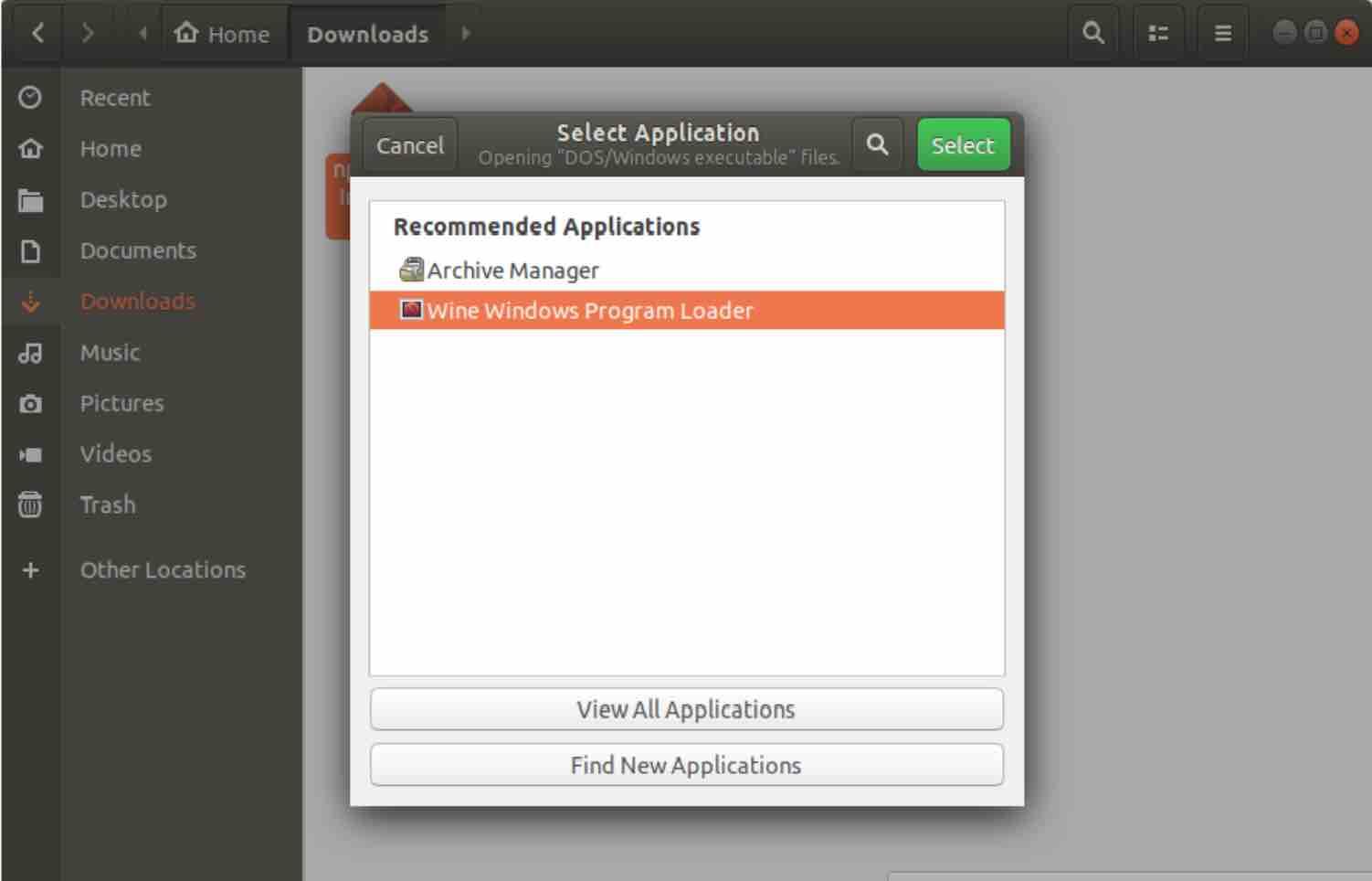
assim que o Assistente de instalação for iniciado, selecione seu idioma preferido e prossiga para a instalação do Notepad++.
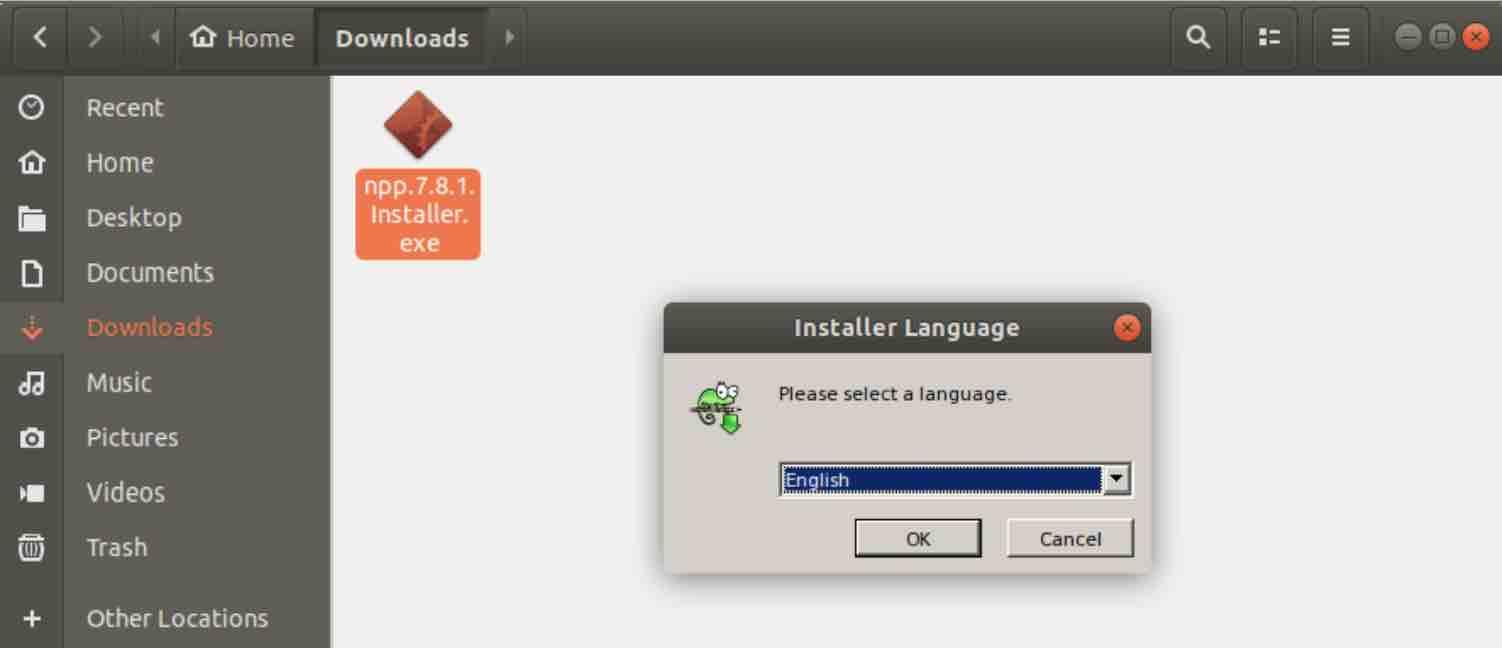
os aplicativos do Windows serão instalados no /.vinho / drive_c / diretório.
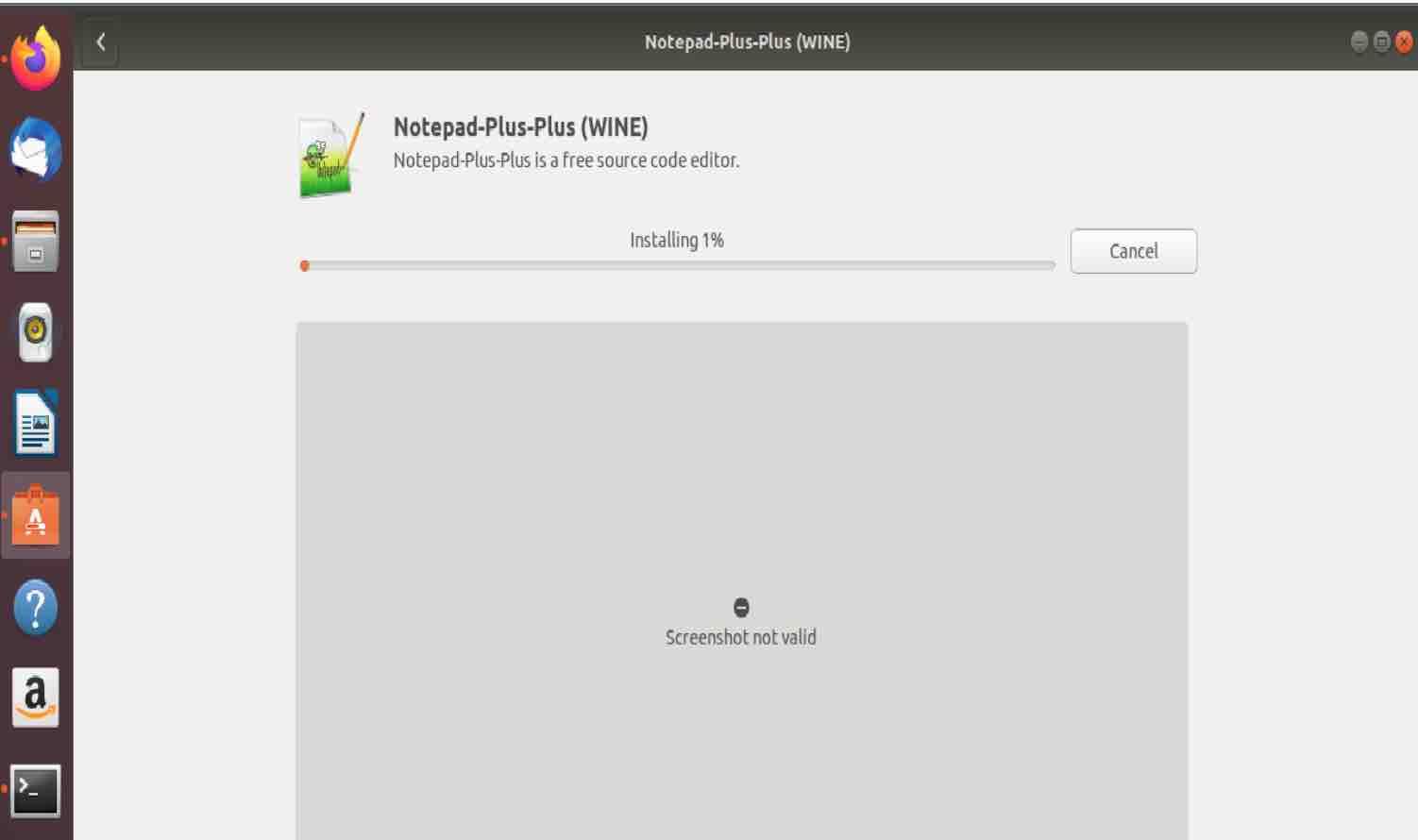
para iniciar o Notepad++ , abra o diretório~/.wine / drive_c / Arquivos de Programas (x86)/Notepad++ e clique duas vezes no arquivo notepad++.exe.
PlayOnLinux
o PlayOnLinux é um poderoso utilitário baseado em GUI que permite que aplicativos do Windows sejam facilmente instalados no Linux. Uma vez instalado, o PlayOnLinux oferece uma longa lista de aplicativos que você pode selecionar e instalar.
mostraremos abaixo como instalar o PlayOnLinux no Ubuntu 18.04.
instalação do PlayOnLinux
o PlayOnLinux pode ser instalado através do Ubuntu Software Center. Vá em frente e abra o Ubuntu Software Center :
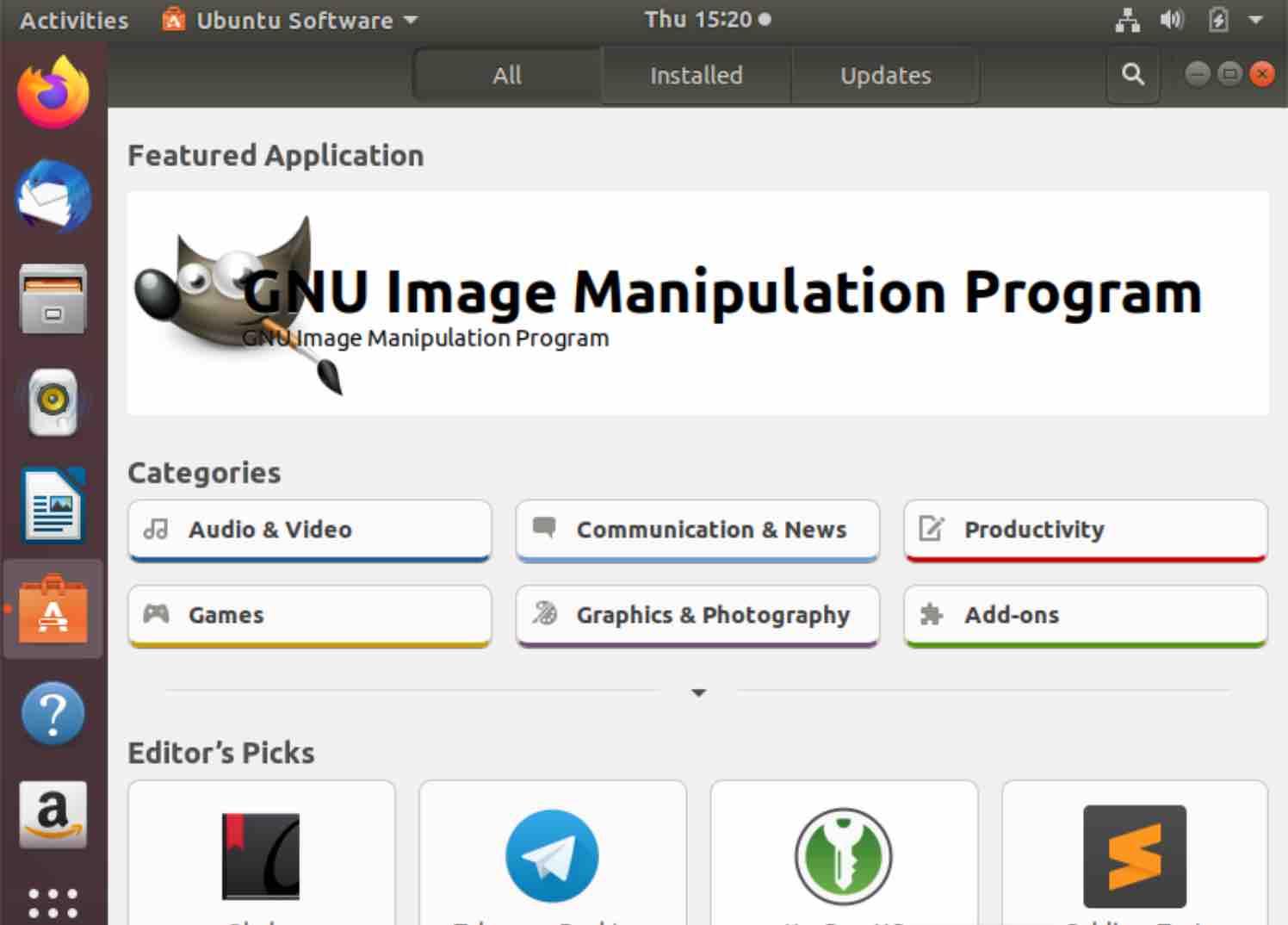
Agora clique no botão de pesquisa no canto superior direito e digite no PlayOnLinux :
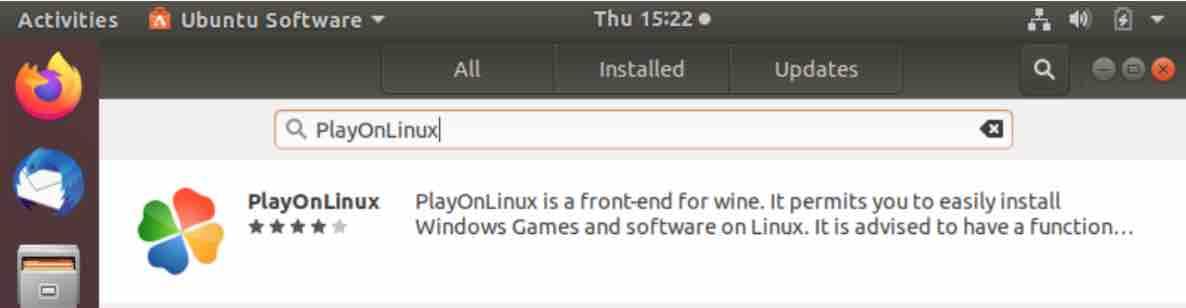
uma Vez que você clicar na área acima, você verá a tela abaixo, que contém o botão de instalação :

vá em frente e aperte esse botão. Você será solicitado a digitar sua senha. Feito isso, o processo de instalação será iniciado. Isso pode levar até dois minutos.
Usando o PlayOnLinux
uma Vez PlayOnLinux foi instalado, clique no botão de lançamento :
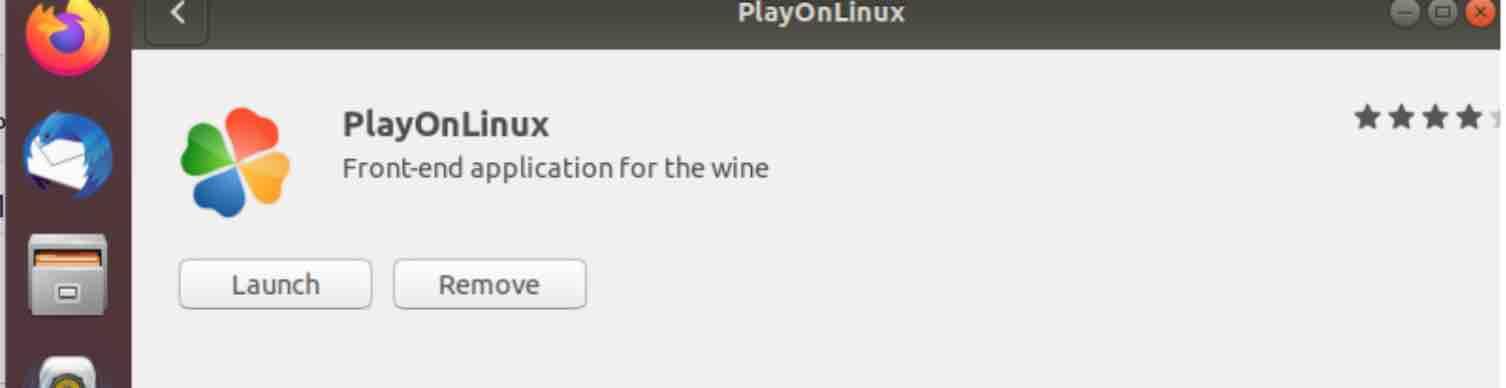
Ou ir para o Traço e tipo no PlayOnLinux :
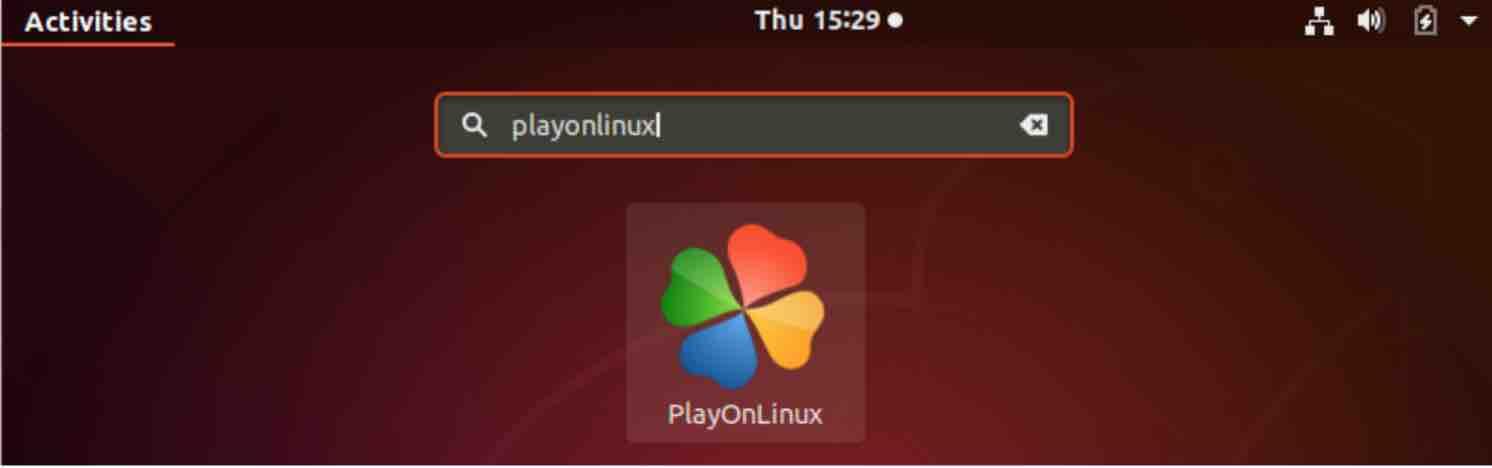
Agora que a janela do programa mostrou-se :
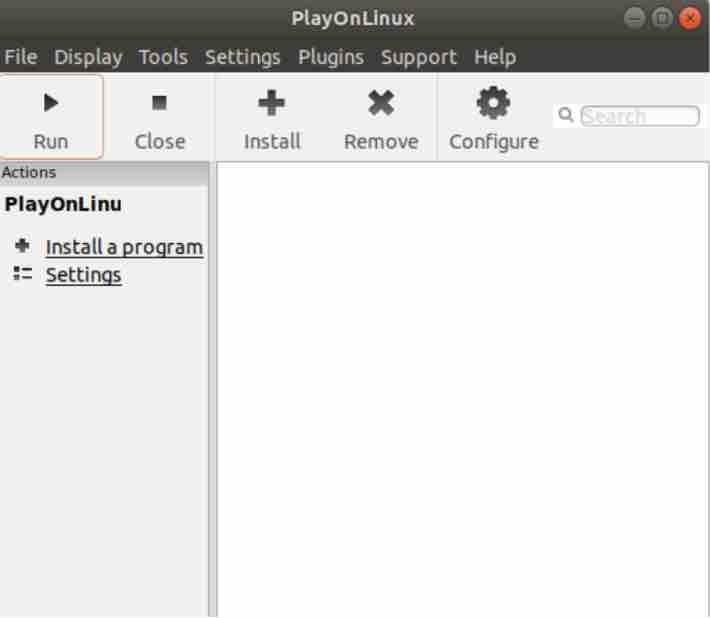
Clique em ‘Instalar um Programa’ item de menu. A tela abaixo aparecerá contendo várias categorias e títulos de software que podem ser instalados.
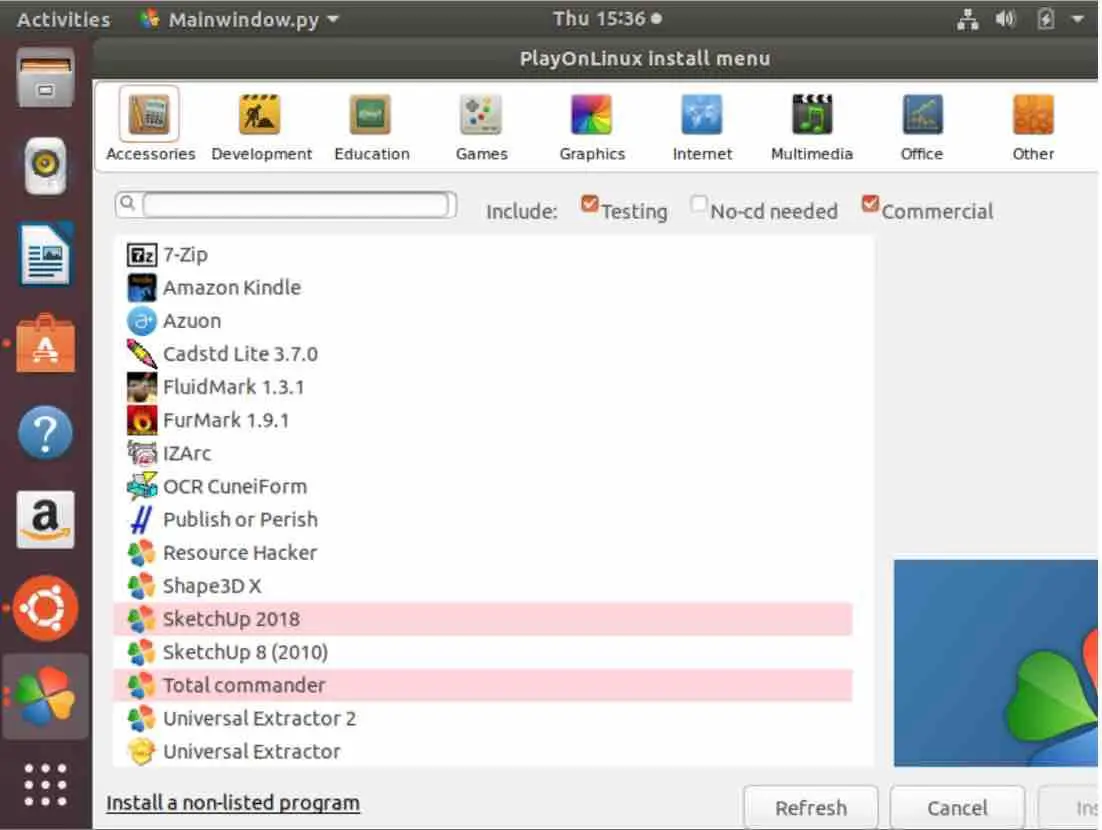
Sinta-se à vontade para clicar nos ícones superiores para que você possa ver os aplicativos correspondentes. Depois de encontrar o software que você está procurando, selecione-o e clique no botão Instalar que está localizado no canto inferior direito. Ao contrário do Wine, muitos aplicativos precisarão de um CD de instalação ou um arquivo de instalação que precisa ser baixado.
como é o caso do Wine, algumas aplicações não funcionarão perfeitamente. Você pode querer visitar a página de suporte para descobrir se o aplicativo é bem suportado.
Winepak
muitos desenvolvedores de software e fornecedores de aplicativos de terceiros dependem de um formato de embalagem bem conhecido Para Linux chamado Flatpak. O Flatpak oferece uma estrutura de plataforma cruzada que permite aos usuários empacotar seus aplicativos Linux uma vez para distribuí-los para todas as distribuições Linux. Você pode descobrir mais sobre o Flatpak em nosso artigo sobre como instalar e desinstalar aplicativos no Ubuntu.
Winepak é um utilitário de código aberto gratuito que visa empacotar aplicativos de Vinho usando o recurso de embalagem do Flatpak. Isso permitirá que você use o repositório do Winepak para procurar e instalar o aplicativo desejado. Por exemplo, jogos como Fortnite, Overwatch e World of Warcraft podem ser baixados e instalados.Você pode contribuir para o projeto Winepak no GitHub.
usando o Winepak, você pode instalar um aplicativo do Windows no Linux usando um único comando.
instalação do Winepak
para instalar o Winepak, siga as etapas abaixo :
1 – Se o flatpak ainda não estiver instalado no seu computador , você pode seguir as instruções em nosso artigo sobre como instalar e desinstalar aplicativos no Ubuntu.
2 – O Flathub repositório precisa ser adicionado emitindo o seguinte comando :
flatpak remoto-acrescente –se-não-existe flathub https://dl.flathub.org/repo/flathub.flatpakrepo
Em Flatpak, Adicionando um repositório é diferente quando comparado à adição de um repositório Ubuntu. No Flatpak, eles são chamados de “controles remotos” e podem ser adicionados ao Flatpak usando um comando simples. Flathub é o maior controle remoto para Flatpak.

flatpak linux
3 – Agora adicione o winepak repositório ia o comando:
flatpak remoto-acrescente –se-não-existe winepak https://dl.winepak.org/repo/winepak.flatpakrepo

Procurando aplicativos usando winepak
a fim De ver todos os pacotes que podem ser instalados a partir de winepak, use o comando:
flatpak remoto ls winepak
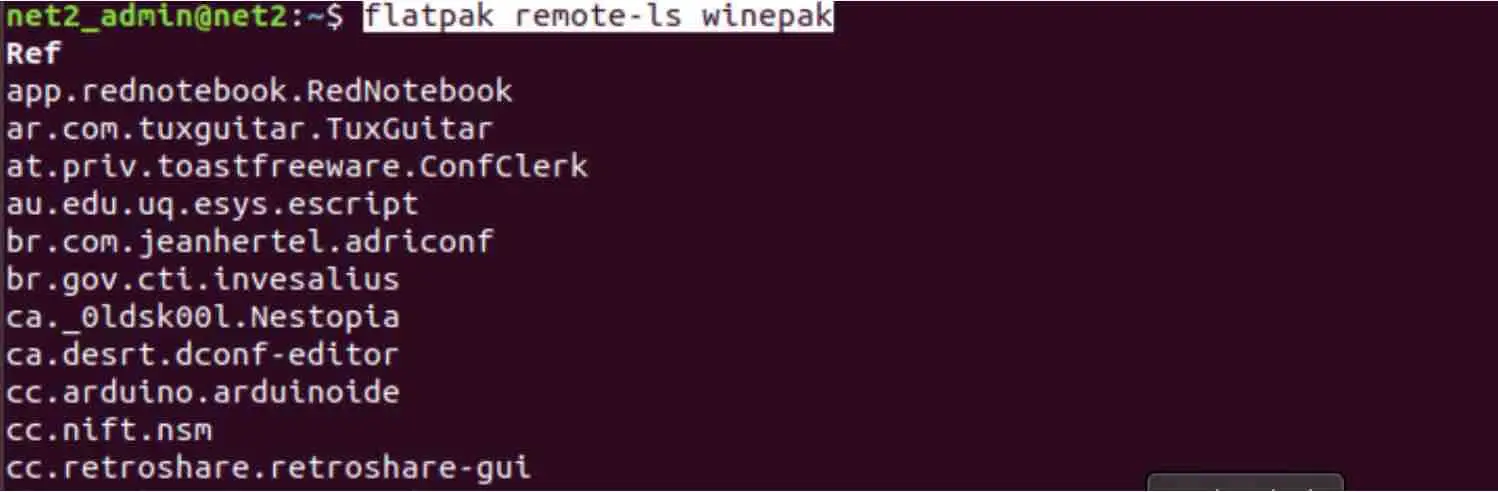
O método mais comum para encontrar uma aplicação ou um jogo com winepak é a realização de uma pesquisa. Como o winepak ainda é novo, não há tantos jogos disponíveis para instalar. Para pesquisar por exemplo por overwatch, emita o comando abaixo:
flatpak search AndroidStudio
isso pode levar algum tempo, pois o flatpak consultará seus controles remotos.

instalando aplicativos usando winepak
para instalar um aplicativo app_name, execute o comando abaixo :
flatpak install winepak tld.dominio.your_application
para instalar, por exemplo, o aplicativo AndroidStudio, emita o comando abaixo :
flatpak install com.o.AndroidStudio
CrossOver
CrossOver by CodeWeaver, é um software proprietário, que permite aos usuários executar vários programas do Windows ou aplicativos populares no Linux. Alguns dos aplicativos suportados incluem Intuit Quicken, Microsoft Office (a partir do Office 97 para o Office 2010) , Photoshop CS e Adobe Photoshop (nem todas as versões são suportadas). CrossOver também pode ajudar os jogadores a executar seus jogos preferidos, como Guild Wars e World of Warcraft.
CrossOver, que é baseado no Wine, mantém uma lista completa dos aplicativos suportados que ele pode executar, bem como os programas que ele não suporta.
embora o wine seja suficiente para instalar aplicativos baseados no windows, o CrossOver torna mais fácil, no entanto, para os usuários instalar e configurar programas do Windows no Linux. O CrossOver vem com uma avaliação gratuita de 15 dias, permitindo que os usuários verifiquem se o software desejado pode ser executado corretamente no Linux .
Máquinas Virtuais
máquinas virtuais também podem ser usadas para executar aplicativos do Windows em seu computador Linux. No passado distante, as máquinas virtuais desacelerariam o sistema, já que o hardware não era tão avançado quanto é hoje. Hoje em dia, no entanto, muitos computadores podem executar mais de uma máquina virtual com facilidade.
para executar um aplicativo baseado no Windows, é preciso uma máquina Windows obviamente. No Linux, é possível instalar o Windows em uma” máquina virtual ” usando alguns aplicativos como VMware,VirtualBox ou um KVM integrado, máquina Virtual baseada em Kernel Linux.
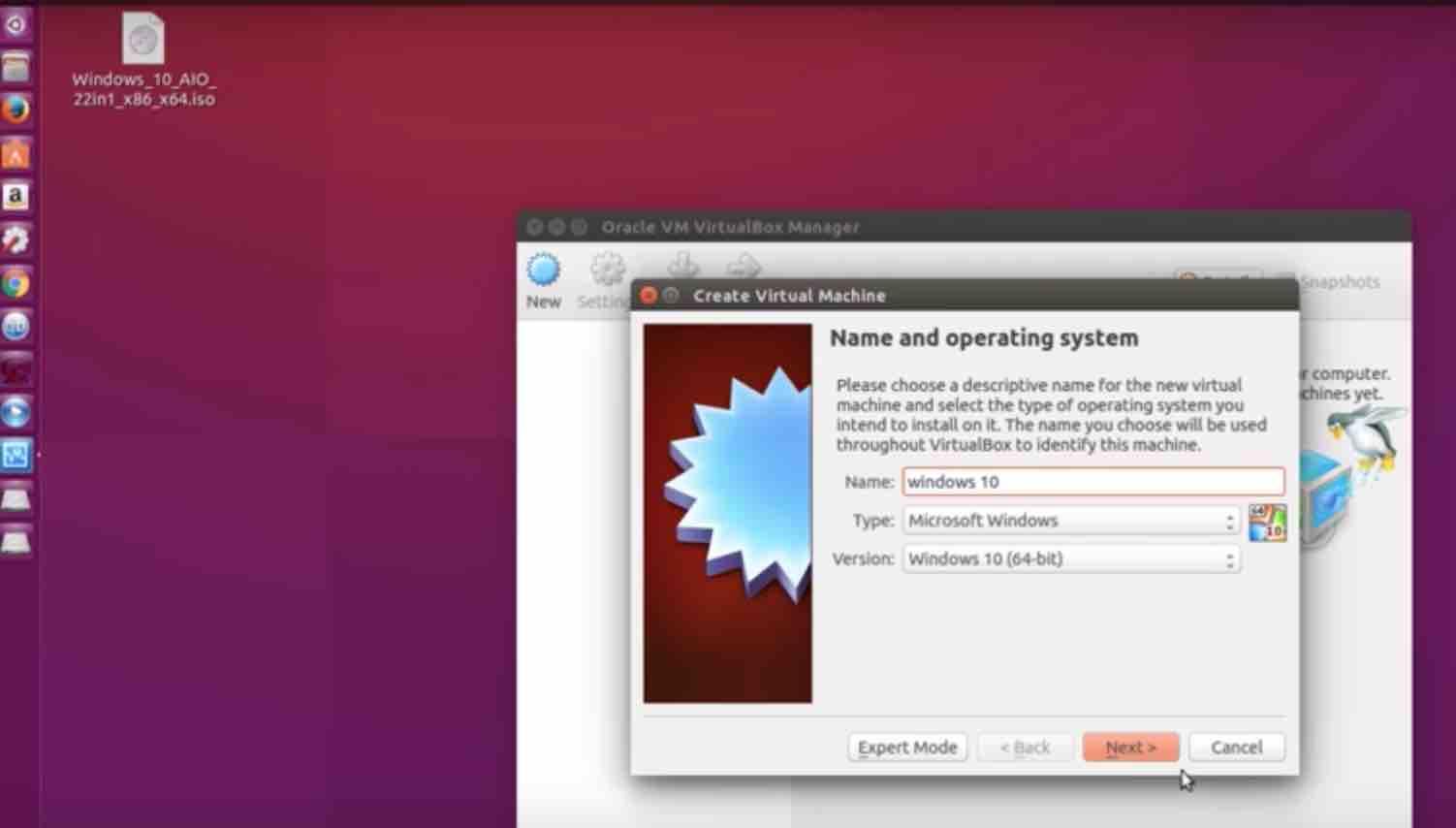
Você pode ver acima a criação de uma máquina virtual para executar o Windows 10 no Ubuntu usando o Oracle VM VirtualBox manager.
usar esta alternativa permitirá que você instale aplicativos do Windows na máquina virtual na perfeição ou quase! Você não terá que procurar qual aplicativo pode ser executado sem problemas, como é o caso do Wine acima.
isso tem algumas desvantagens, no entanto, pode desacelerar seu computador se não tiver RAM suficiente. Alguns jogos para PC que exigem placas gráficas poderosas não terão um bom desempenho. Melhor executá-los usando Vinho. Para aplicações leves, isso pode parecer uma solução perfeita.
Conclusão
Para executar aplicativos do Windows no Linux, o Vinho tem várias vantagens quando comparado com outras máquinas virtuais ou emuladores, pois pode suportar um grande número de programas do Windows, juntamente com uma atualização de status no seu comportamento de execução. Instalar um aplicativo usando o Wine no Linux está a um clique duplo e não requer que o Wine esteja instalado e funcionando com antecedência. É uma obrigação para os usuários do Linux que perdem seu software baseado no Windows. Q4Wine é uma GUI para wine que ajuda a gerenciar prefixos de Vinho e também aplicativos instalados.
CrossOver, que é baseado no wine, torna mais fácil para os usuários instalar aplicativos do Windows.
outra alternativa seria instalar o windows em uma máquina virtual que roda no Linux. embora esta pareça ser a solução ideal, ela tem algumas desvantagens, pois pode consumir seus recursos de hardware.
PyWinery é um gerenciador gráfico fácil e simples de prefixo de vinho. Ele permite que os usuários iniciem aplicativos, gerenciem e explorem a configuração de prefixos separados, de forma gráfica.
Winepak é recente, mas como você pode ter lido, é bastante poderoso quando se trata de procurar aplicativos e instalá-los.
outra solução simples seria usar uma inicialização dupla, ou seja, instalar o Windows ao lado do Linux. Muitos usuários do Linux escolhem a opção de inicialização dupla, especialmente quando têm um SSD, já que o tempo de inicialização é rápido.Muitos outros programas permitem que os usuários instalem jogos no Linux, como Lutris, Proton .
Leave a Reply